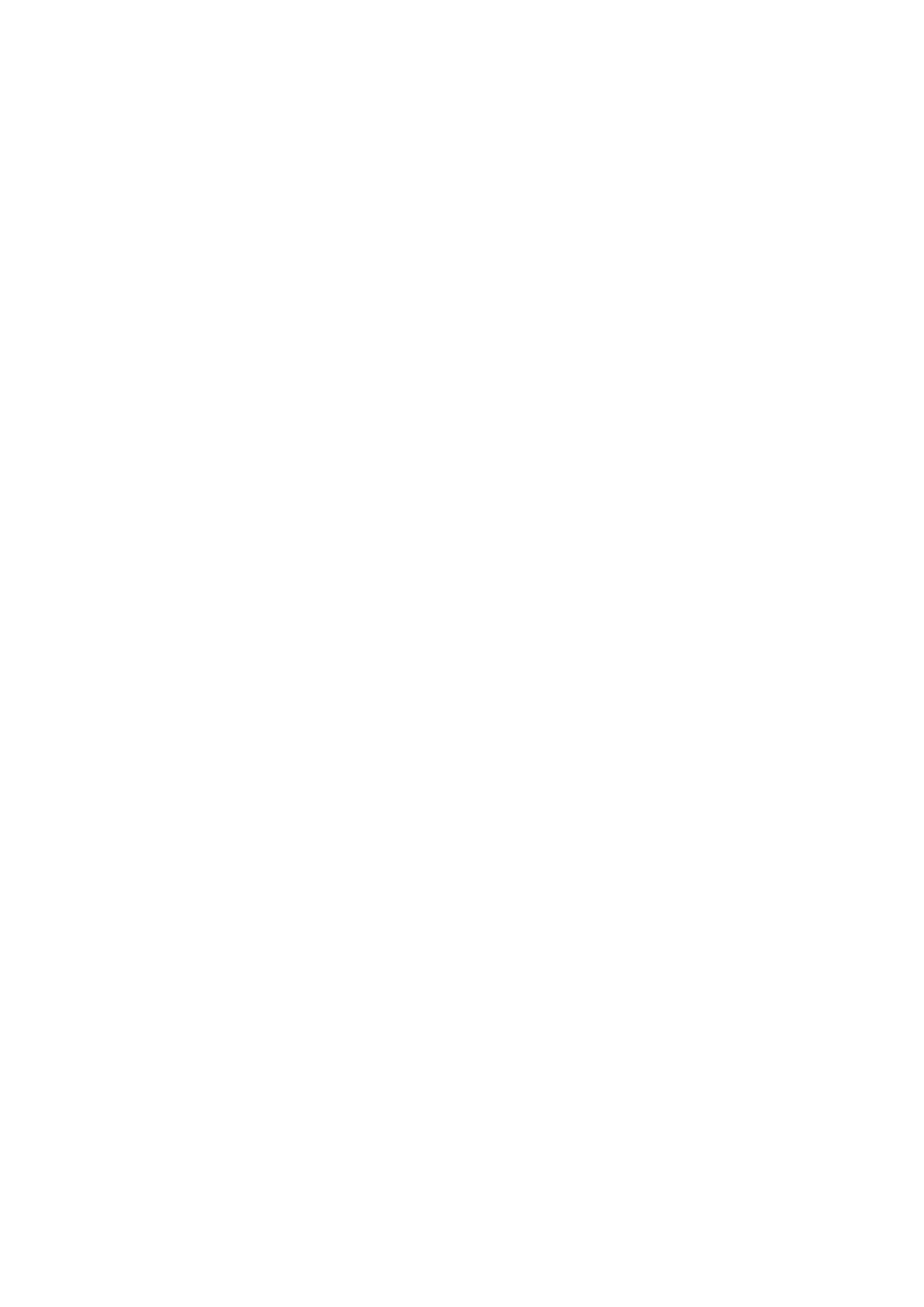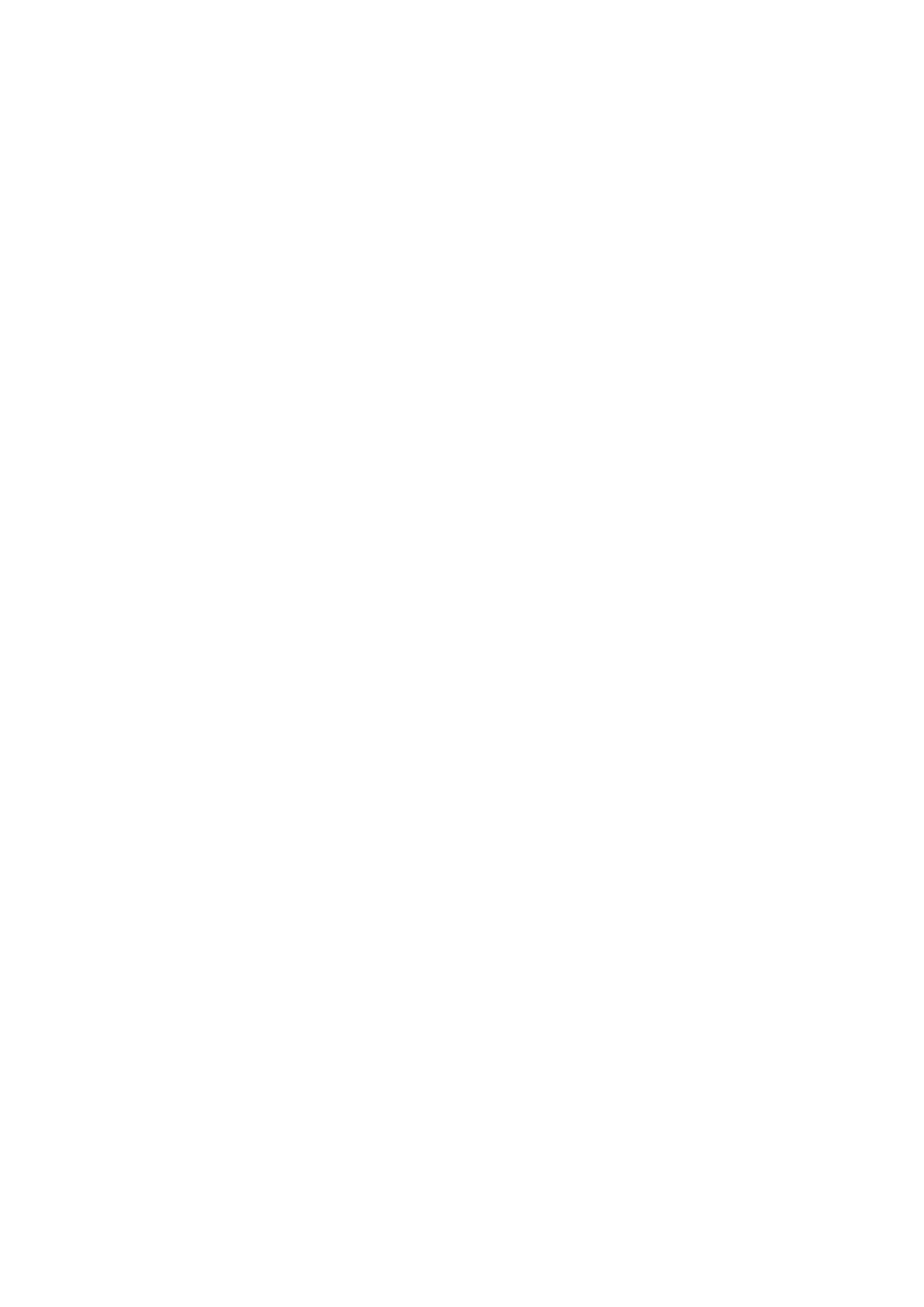
NVDIMM-N バッテリの取り付け..............................................................................................................................38
ドライブ.............................................................................................................................................................................. 39
ドライブ ダミーの取り外し...................................................................................................................................... 39
ドライブ ダミーの取り付け...................................................................................................................................... 40
ドライブ キャリアの取り外し.................................................................................................................................. 40
ドライブ キャリアの取り付け...................................................................................................................................41
ドライブ キャリアからのドライブの取り外し.....................................................................................................42
ドライブ キャリアへのドライブの取り付け......................................................................................................... 43
背面ドライブ ケージ.........................................................................................................................................................44
背面ドライブ ケージの取り外し..............................................................................................................................44
背面ドライブ ケージの取り付け..............................................................................................................................45
システムメモリ..................................................................................................................................................................46
メモリー モジュール取り付けガイドライン......................................................................................................... 48
NVDIMM-N メモリモジュール取り付けガイドライン........................................................................................ 49
PMem の取り付けガイドライン...............................................................................................................................52
モードごとのガイドライン....................................................................................................................................... 56
メモリモジュールの取り外し................................................................................................................................... 59
メモリモジュールの取り付け................................................................................................................................... 59
拡張カードおよび拡張カードライザー........................................................................................................................ 60
拡張カードの取り付けガイドライン....................................................................................................................... 61
拡張カード ライザーからの拡張カードの取り外し............................................................................................ 66
拡張カード ライザーへの拡張カードの取り付け.................................................................................................67
拡張カード ライザーの取り外し..............................................................................................................................69
拡張カード ライザーの取り付け.............................................................................................................................. 72
PCIe 拡張カードの取り外し...................................................................................................................................... 74
PCIe 拡張カードの取り付け...................................................................................................................................... 76
GPU カードの取り付けガイドライン......................................................................................................................77
GPU の取り外し........................................................................................................................................................... 77
GPU の取り付け........................................................................................................................................................... 78
オプションの M.2 SSD モジュール................................................................................................................................79
M.2 SSD モジュールの取り外し............................................................................................................................... 79
M.2 SSD モジュールの取り付け...............................................................................................................................80
プロセッサーとヒート シンク.........................................................................................................................................81
プロセッサとヒートシンクモジュールの取り外し..............................................................................................82
プロセッサーとヒート シンクのモジュールからのプロセッサーの取り外し...............................................83
プロセッサーとヒート シンクのモジュールへのプロセッサーの取り付け...................................................84
プロセッサーとヒート シンクのモジュールの取り付け.................................................................................... 88
オプションの IDSDM または vFlash モジュール.........................................................................................................89
IDSDM または vFlash モジュールの取り外し........................................................................................................ 89
IDSDM または vFlash モジュールの取り付け........................................................................................................ 90
microSD カードの取り外し.........................................................................................................................................91
microSD カードの取り付け........................................................................................................................................ 92
ネットワークドーターカード.........................................................................................................................................93
ネットワークドーターカードの取り外し.............................................................................................................. 93
ネットワークドーターカードの取り付け.............................................................................................................. 94
ドライブ バックプレーン................................................................................................................................................ 95
ドライブのマッピング................................................................................................................................................96
ドライブ バックプレーンの取り外し......................................................................................................................97
ドライブ バックプレーンの取り付け......................................................................................................................98
ケーブルの配線................................................................................................................................................................ 100
4 目次